티스토리 뷰
주민등록등본을 온라인에서 발급받는 것은 얼마 전까지는 정부24에서만 가능했습니다. 그러나 최근 일부 모바일 어플(카카오톡, 네이버)에서 발행하는 인증서가 정부 인증을 받았고, 해당 어플에서도 전자증명서 발급 서비를 시작했습니다. 따라서 발급가능 대상이라면 누구나 카카오톡이나 네이버를 통해 주민등록등본을 발급받을 수 있게 되었습니다. 발급방법은 어렵지 않으니, 잠깐 시간 내셔서 발급방법 배워두시기를 추천드립니다.

주민등록등본 발급가능 대상
-정부24와 연동해서 발급하는 서비스이기 때문에, 정부24 사이트에 가입되어있어야 합니다.
-모바일 인증서는 만 14세 이상이고, 자신명의의 핸드폰을 사용해야만 발급 가능합니다. 따라서 본인 명의의 핸드폰이 아니라면, 어플을 통해서 주민등록등본을 발급하는 것은 불가능합니다.
-오류를 방지하기 위해 어플(카카오톡, 네이버)을 최신버전의 것으로 사용해야 합니다.
카카오톡으로 발급

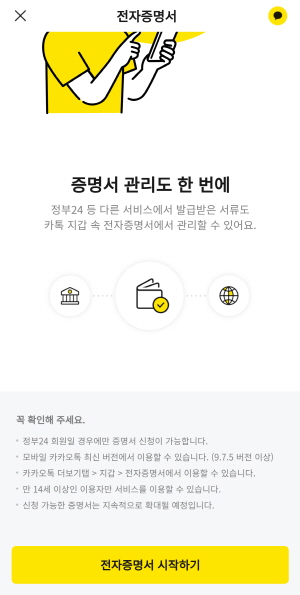
카카오톡 어플을 실행한 뒤, 좌측 사진처럼 우측하단의 점 3개 메뉴를 누릅니다. 그러면 '더보기' 메뉴로 접속되는데, 이후 상단에 있는 "지갑>" 버튼을 클릭합니다. 이후 우측 사진에 나와있는 내용을 확인하시고 하단의 '전자증명서 시작하기'버튼을 클릭합니다.
*전자증명서 시작하기 화면은 딱 한 번만 나오고, 나중에는 추가로 나타나지 않습니다.
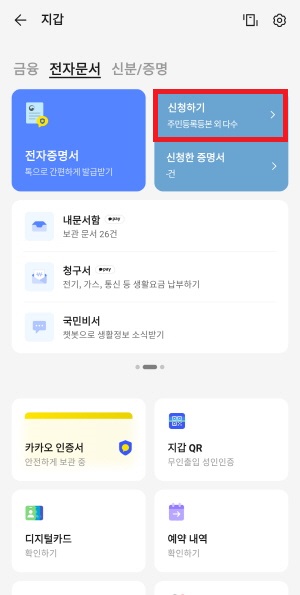

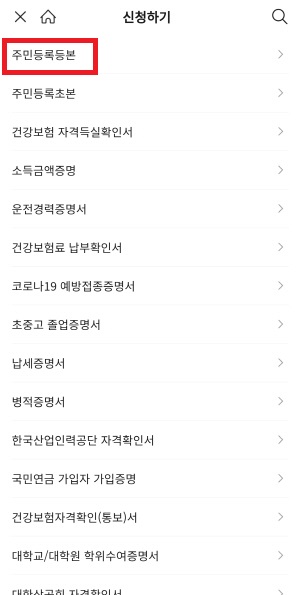
좌측 사진처럼 '지갑' 메뉴에 접속되면, 화면 좌측의 '전자증명서' 또는 우측의 '신청하기' 버튼을 클릭합니다. '전자증명서'를 클릭화면 중간 사진, '신청하기' 버튼을 우측 사진으로 접속됩니다. 발급받으려 하는 증명서는 '주민등록등본'이니까, 주민등록등본 신청을 클릭합니다.
*증명서를 발급받은 후에는 '신청한 증명서'를 눌러 기존에 발급받은 증명서를 다시 열람하는 것이 가능합니다.

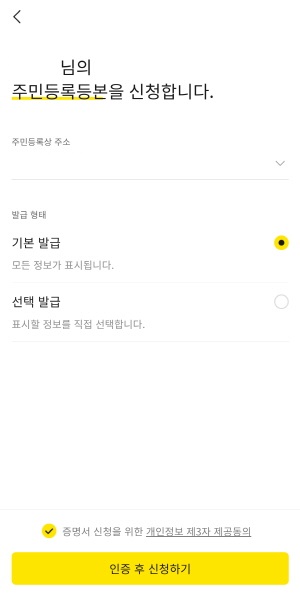
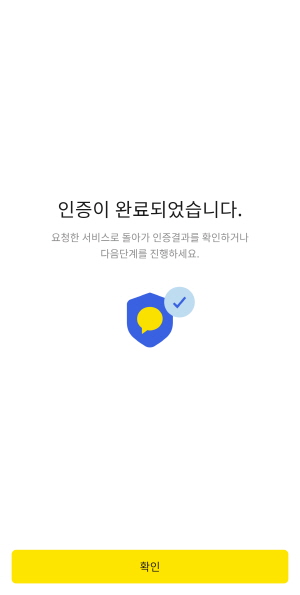
주민등록등본신청을 누르면 좌측 사진이 나타나는데, 실제 거주 중인 지역이 아니라 주민등록상 거주중인 지역을 선택해야 합니다. 잘못 선택하면 주민등록등본이 발급되지 않습니다. 이후 중간 사진처럼 '발급 형태'를 선택해야하는데, 자신이 원하는 형태로 선택을 해야합니다. 각 내용이 어떠한 내용인지는 지난번 정부24에서 발급받을 때와 동일하니 지난 글 주민등록등본 발급방법 (인터넷)을 참조 부탁드립니다. 하단의 인증 후 신청하기 버튼을 누르고 인증(지문, 비밀번호 등)을 하면 우측 사진처럼 인증이 완료되었다고 나타납니다.
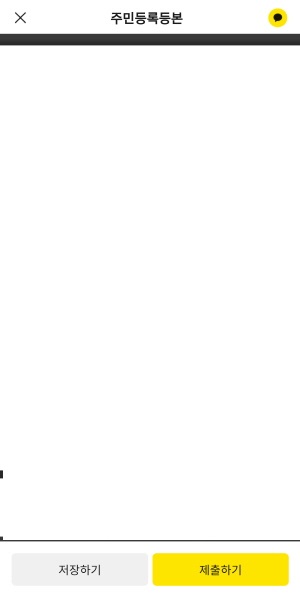


개인정보 유출을 막기 위해 가리긴 했지만, 등본이 발급되면 좌측 사진처럼 바로 미리보기가 핸드폰 화면에 나타납니다. 이 상태에서 하단의 '저장하기' 또는 '제출하기'버튼을 눌러서 저장이나 제출이 가능하지만, 아쉽게도 직접적으로 프린터로 연결해서 출력하는 기능은 없습니다.
'저장하기'를 누르면 중간 사진처럼 비밀번호 설정 여부를 물어보는데, pdf파일로 저장되기 때문에 자신이 원하는 대로 선택하면 됩니다. 다운로드받은 pdf 파일은 별도의 설정을 하지 않은 상태에서는 핸드폰 내부저장소의 'Download' 폴더에 저장됩니다. 파일명이 숫자(12032323000.pdf 등)만으로 지정되기 때문에 파일관리자에서 '등본' 등의 명칭으로 바로 검색이 안되니, 다운로드 폴더에서 최신 파일 위주로 찾아보시는 것이 편합니다.
'제출하기'를 누르면 우측 사진처럼 제출방법을 선택해야 하는데, 제출해야 하는 기관(은행 등)의 명칭으로 검색하거나, QR코드를 통해 선택하면 됩니다. 전자문서 상태로 바로 제출하는것이 어렵다면, 그냥 저장버튼을 눌러서 pdf파일로 해서 별도로 제출하시는 것을 추천드립니다.
네이버로 발급
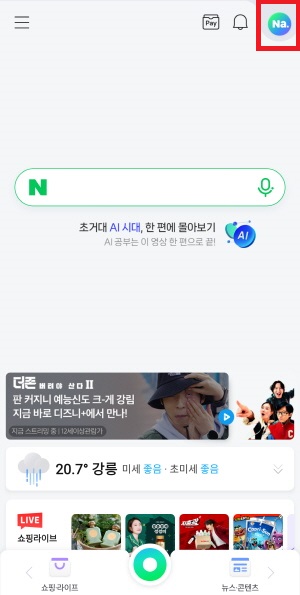
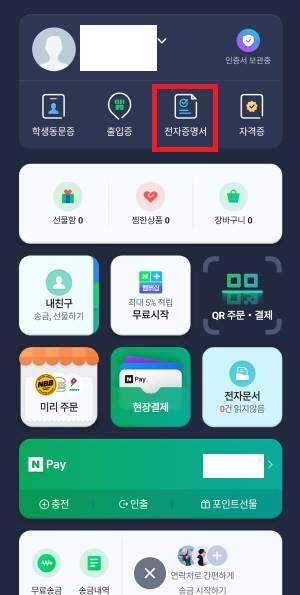

네이버 어플을 실행하고 로그인이 되어있는 상태에서, 좌측 사진처럼 우측 상단에 있는 "Na."라고 되어있는 부분을 클릭합니다. 그러면 중간 사진처럼 여러 가지 메뉴가 나타나는데 이 중에 붉은색 네모로 되어있는 "전자증명서"를 클릭합니다. 이후 우측 사진처럼 "전자증명서 신청하기"를 클릭합니다.
*카카오톡과 마찬가지로 전자증명서 신청 관련 안내 화면은 딱 한 번만 나옵니다.

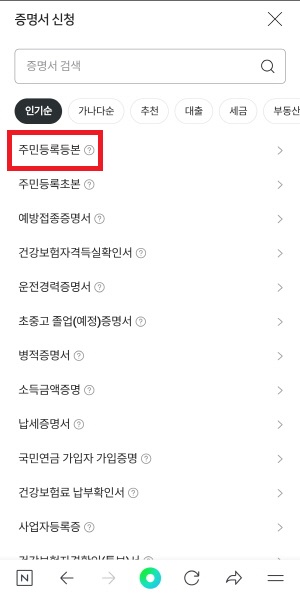

좌측 사진처럼 '전자증명서' 메뉴에 접속되면, 우측 상단의 '신청하기' 버튼을 클릭합니다. 화면에는 '주민등록등본' 부분이 활성화되어 있는데, 이건 제가 카카오톡으로 이미 인증서를 발급받은 상태이기 때문입니다. 아직 주민등록등본을 발급받으신 적이 없다면, 화면의 다른 항목처럼 회색으로 비활성화되어 있을 것입니다.
*증명서를 발급받은 다음에는 여기서 활성화되어있는 증명서를 누르면, 기존에 발급받은 증명서를 다시 열람하는 것이 가능합니다.
'신청하기'버튼을 누르면 중간 사진처럼 신청할 수 있는 증명서 종류가 나타나는데, 그중에 '주민등록등본'을 선택합니다. 그러면 우측 사친처럼 발급받을 주소와 발급형태를 선택하게 되어있는데, 정부24나 카카오톡에서 선택하는 것과 옵션이 동일합니다. 상단의 '카카오톡으로 발급'부분을 참조 부탁드립니다. 옵션을 모두 선택했으면, 하단의 '신청하기' 버튼을 클릭하고 인증(지문, 비밀번호 등)을 실시합니다.
네이버는 증명서가 발급된 화면을 스크린샷을 촬영하지 못하게 되어있습니다. 그렇기 때문에 아쉽게도 사진으로 보여드리는 것은 불가능하지만, 카카오톡과 마찬가지로 화면에 발급받은 인증서 미리보기 화면이 나타납니다. 이 상태에서 화면 하단의 '저장', '공유', '제출하기' 버튼을 눌러서 저장, 공유, 제출이 가능합니다. 카카오톡과 마찬가지로 프린터로 연결해서 직접 출력하는 기능은 없습니다.
'저장'을 누르는 경우, 카카오톡과 동일하게 비밀번호 설정 여부를 물어보고 pdf파일로 저장이 됩니다. 저장 위치도 동일하게 핸드폰 내부저장소의 'Download' 폴더에 저장되지만, 다행히 파일명이 문자+숫자(주민등록등본_XXX_2000000000.pdf)형식으로 저장됩니다. 따라서 파일관리자에서 '등본'으로 검색하면 쉽게 다운로드한 파일로 접근 가능합니다.

'저장'과 '제출하기'는 카카오톡과 기능이 동일하지만, 네이버에서는 위 사진처럼'공유'를 통해 1회 한정으로 열람이 가능하도록 주변인들에게 전자증명서를 공유하는 기능이 있습니다. 라인이나 카카오톡 메세지로 공유 가능한데, 전자파일을 주기에는 꺼려지지만 주변에게 증명서를 보여줘야 하는 경우 활용하면 좋을 것 같습니다.
이상 모바일 어플을 통해 주민등록등본 발급방법에 대하여 알아봤습니다. 전체적인 흐름을 보여드리느라 글이 좀 길어지긴 했지만, 간단하게 보면 '증명서 메뉴 접속'-'발급신청'-'등본선택'-'주소지 및 옵션 선택'-'발급'이라는 간단한 절차입니다. 광고처럼 5초 안에 발급은 불가능하더라도, 몇 분 이내에는 쉽게 발급 가능합니다. 그리고 정부24, 카카오톡, 네이버 모두 연동이 되는지, 어느 곳에서 발급받았더라도 다른 곳에 접속해서 열람이 가능합니다. 카카오톡에서 발급받은 것도 네이버로 접속해서 공유가 가능하다는 의미입니다.
'주민등록등본' 뿐만 아니라 다른 증명서도 많이 발급 가능하니, 자신이 사용하기 편한 어플을 통해 인증서를 발급받는 것도 좋을 것 같습니다. 주소 선택이나, 발급 선택 부분에 대해서 궁금하신 분은 지난 글을 읽어보시고 정보 얻으시길 바랍니다.
주민등록등본 발급방법 (인터넷)
취업, 은행 거래, 부동산 거래 등 삶의 곳곳에서 가장 많이 사용되는 공적 문서 중에 하나가 바로 주민등록등본입니다. 과거에는 직접 주민센터를 방문해야만 발급이 가능했지만, 지금은 집에서
my.tjeast0919.com
'정보 > 금융&복지' 카테고리의 다른 글
| 자동차 환급금 조회방법 (2023년 기준) (0) | 2023.06.23 |
|---|---|
| 청년도약계좌 신청기간 신청방법 (0) | 2023.06.18 |
| 청년도약계좌 은행별 금리 비교 (0) | 2023.06.15 |
| 주민등록등본 발급방법 (인터넷) (0) | 2023.06.14 |
